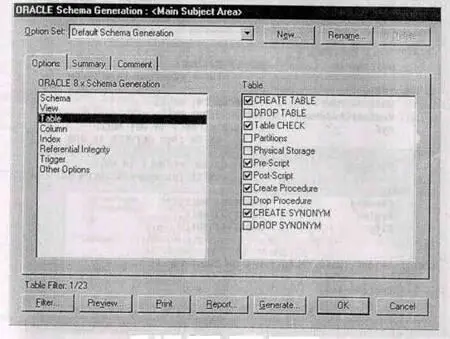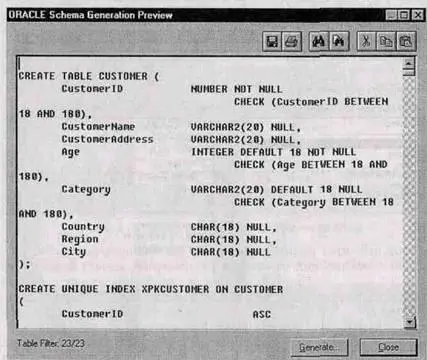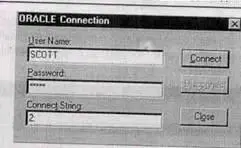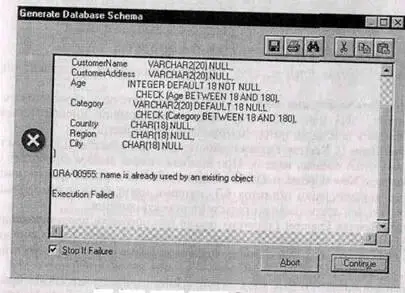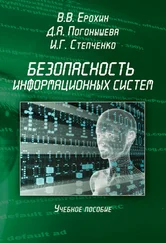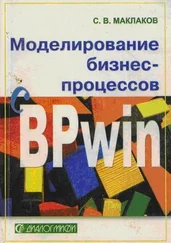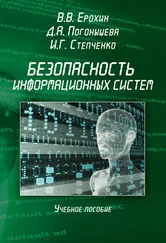Report. В ней отображаются результаты расчета размера БД (рис. 2.100). Группа Options позволяет выбрать тип объектов, по которым проводится расчет, Time - временной диапазон (начальное состояние или определенное время после начала эксплуатации).
Результирующий отчет можно направить в диалог генерации отчетов -Report Browser.
Parameters. Служит для задания дополнительных параметров, используемых для расчета размера БД:
TableFactor. Этот фактор показывает накладные расходы на хранение таблицы в БД. Например, значение TableFactor = 2 увеличит размер таблиц вдвое.
IndexFactor показывает накладные расходы на хранение индекса в БД. Например, значение IndexFactor = 1 увеличит размер индекса с 1 М до 1,5М.
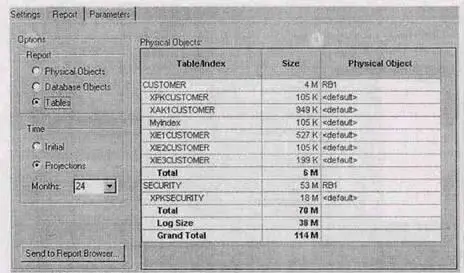
Рис. 2.100. Закладка Report диалога Volumetrics Editor
RowOverhead используется для дополнительного пересчета количества байт каждой строки. Например, если значение RowOverhead = 10, размер каждой строки таблицы будет увеличен на 10 байт.
BlobFactor и BlobBlockSize используются для пересчета Blob-колонок, хранящихся физически вне таблицы.
BytesPerChar используется для задания количества байт, необходимых для хранения одного символа строкового типа. Для ASCII - это 1, для других кодировок значение может быть больше 1, например для UNICODE - 2.
LogPercent используется для вычисления размеров log-файлов БД. LogPercent = 100 увеличивает БД вдвое.
2.3.10. Прямое и обратное проектирование
Процесс генерации физической схемы БД из логической модели данных называется прямым проектированием (Forward Engineering). При генерации физической схемы ERwin включает триггеры ссылочной целостности, хранимые процедуры, индексы, ограничения и другие возможности, доступные при определении таблиц в выбранной СУБД. Процесс генерации логической модели из физической БД называется обратным проектированием (Reverse Engineering). ERwin позволяет создать модель данных путем обратного проектирования имеющейся БД. После того как модель создана, можно переключиться на другой сервер (модель будет конвертирована) и произвести прямое проектирование структуры БД для другой СУБД. Кроме режима прямого и обратного проектирования ERwin поддерживает синхронизацию между логической моделью и системным каталогом СУБД на протяжении всего жизненного цикла создания ИС.
Для генерации системного каталога БД следует выбрать пункт меню Tasks/Forward Engineer/Schema Generation или нажать кнопку  на панели инструментов. Появляется диалог Schema Generation (рис. 2.101).
на панели инструментов. Появляется диалог Schema Generation (рис. 2.101).
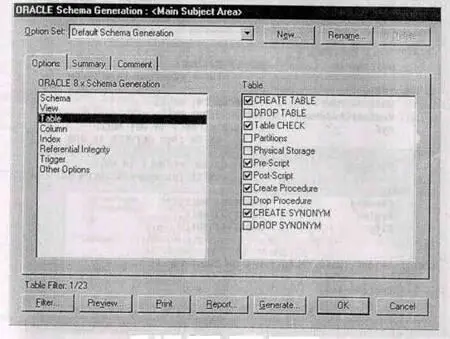
Рис. 2.101. Диалог Schema Generation
Диалог Schema Generation имеет три закладки:
Options. Служит для задания опций генерации объектов БД - триггеров, таблиц, представлений, колонок, индексов и т. д. Для задания опций гене-' рации какого-либо объекта следует выбрать объект в левом списке закладки, после чего включить соответствующую опцию в правом списке (см. рис. 2.101).
В закладке Summary отображаются все опции, заданные в закладке Options. Список опций в Summary можно редактировать так же, как и в Options.
Comment. Позволяет внести комментарий для каждого набора опций. Каждый набор опций может быть именован (окно Option Set, кнопки New, Rename и Delete) и использован многократно.
Кнопка Preview вызывает диалог Schema Generation Preview (рис. 2.102), в котором отображается SQL-скрипт, создаваемый ERwin для генерации системного каталога СУБД. Нажатие на кнопку Generate приведет к запуску процесса генерации схемы.
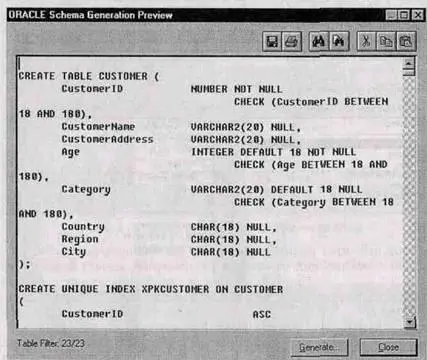
Рис. 2.102. Диалог Schema Generation Preview
Кнопка Print предназначена для вывода на печать создаваемого ERwin SQL-скрипта.
Кнопка Report сохраняет тот же скрипт в ERS или SQL текстовом файле. Эти команды можно в дальнейшем редактировать любым текстовым редактором и выполнять при помощи соответствующей утилиты сервера.
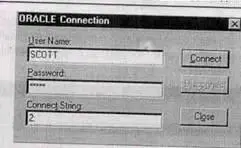
Рис. 2.103. Диалог связи с БД
Кнопка Generate запускает процесс генерации схемы. Возникает диалог связи с БД (рис. 2.103), устанавливается сеанс связи с сервером и начинает выполняться SQL-скрипт. При этом возникает диалог Generate Database Schema (рис. 2.104).
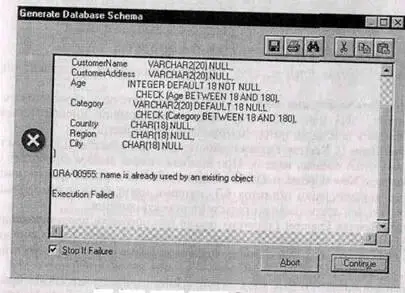
Читать дальше
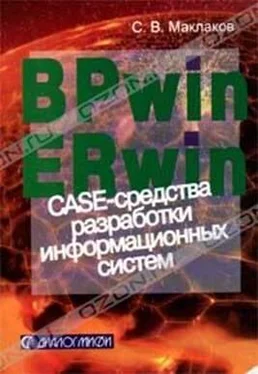
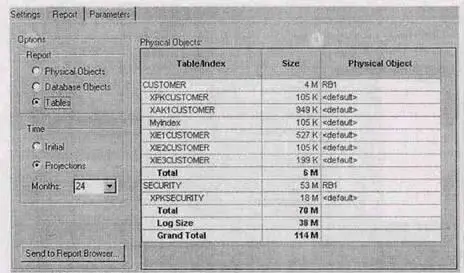
 на панели инструментов. Появляется диалог Schema Generation (рис. 2.101).
на панели инструментов. Появляется диалог Schema Generation (рис. 2.101).